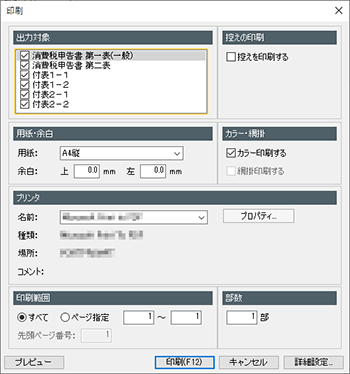
[消費税申告書作成]ダイアログで必要な項目を指定し、[印刷]ボタンをクリックすると、[印刷]ダイアログが表示されます。
[消費税申告書作成]ダイアログを表示するには、ナビゲーションバーの分類[メニュー]から、[決算・申告]→[消費税]→[消費税申告書作成]をクリックします。
注意:印刷ができない場合
税区分や事業区分に「不明」の仕訳が登録されている場合、消費税を正しく集計できないため印刷できません。消費税申告書・付表を印刷する前に、税区分や事業区分が「不明」の仕訳を修正してください。
印刷手順や印刷共通の条件については、「標準的な印刷方法について」を参照してください。
メモ:未入力のマイナンバー
マイナンバーを入力していない状態で提出用申告書を印刷しようとすると、確認ダイアログが表示されます。
そのまま印刷を進める場合は[はい]ボタンをクリックし、印刷した申告用紙にマイナンバーを直接手書きしてください。
消費税申告書は、税務署などから配布される「OCR入力用」用紙と、A4用紙(縦)に印刷できます。
メモ:OCR用紙に印刷する前の注意
印刷前に、プリンタにOCR用紙を入れておく必要があります。また、印刷位置がずれてしまうことでOCR用紙を無駄にしないために、事前に白紙でテスト印刷することをお勧めします。印刷位置は、[印刷]ダイアログの[余白]で調整します。
[消費税申告書作成]ダイアログの[印刷]ダイアログと[詳細設定]ダイアログ固有の項目について解説します。なお、[詳細設定]ダイアログは、[用紙]が「OCR」のときと、「A4縦」のときでは、表示される項目は異なります。
●[消費税申告書作成]ダイアログの[印刷ダイアログ]
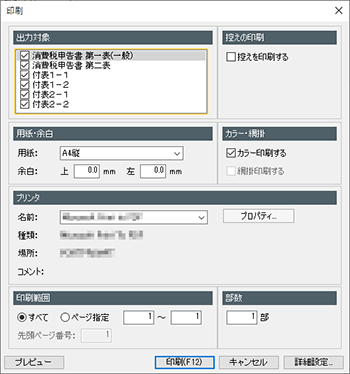
●[印刷]ダイアログの固有の項目(共通の項目はこちら)
|
分類 |
項目 |
概要 |
|
[出力対象] |
[消費税申告書 第一表(一般)] [消費税申告書 第一表(簡易)] [消費税申告書 第二表] [付表*] |
印刷する資料を選択します。チェックを付けた資料が印刷対象になります。 「本則課税」のときは「消費税申告書 第一表(一般)」が、「簡易課税」のときは「消費税申告書 第一表(簡易)」が選択できます。 付表は、課税方式や会計期間により選択できる種類が異なります。 また、[用紙]で「OCR」を選択しているときは、付表は選択できません([出力対象]に表示されません)。 |
|
[控えの印刷] |
[控えを印刷する] |
控えを印刷するときにチェックを付けます。 |
●[用紙]が「A4縦」のときの[詳細設定]ダイアログ
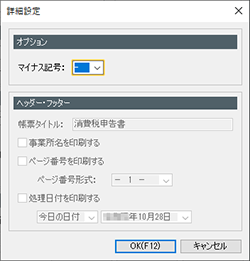
●[用紙]が「A4縦」のときの[詳細設定]ダイアログの固有の項目(共通の項目はこちら)
|
分類 |
項目 |
機能 |
|
[オプション] |
[マイナス記号] |
マイナスの金額として印刷される記号を、「-」「△」「▲」から選択します。 |
●[用紙]が「OCR」のときの[詳細設定]ダイアログ
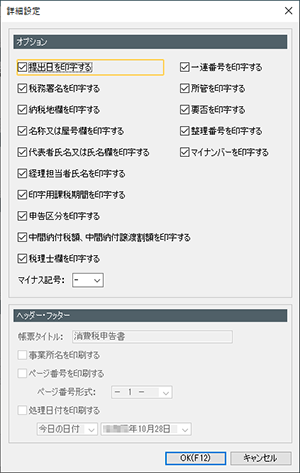
●[用紙]が「OCR」のときの[詳細設定]ダイアログの固有の項目(共通の項目はこちら)
|
分類 |
項目 |
機能 |
|
[オプション] |
[提出日を印字する] |
チェックを付けた項目は、印刷されます。印刷したくない項目は、チェックを外してください。 |
|
[一連番号を印字する] |
||
|
[税務署名を印字する] |
||
|
[所管を印字する] |
||
|
[納税地欄を印字する] |
||
|
[要否を印字する] |
||
|
[名称又は屋号欄を印字する] |
||
|
[整理番号を印字する] |
||
|
[代表者氏名又は氏名欄を印字する] |
||
|
[マイナンバーを印字する] |
||
|
[経理担当者氏名を印字する] |
||
|
[印字用課税期間を印字する] |
||
|
[申告区分を印字する] |
||
|
[中間納付税額、中間納付譲渡割額を印字する] |
||
|
[税理士欄を印字する] |
||
|
[マイナス記号] |
マイナスの金額として印刷される記号を、「-」「△」「▲」から選択します。 |